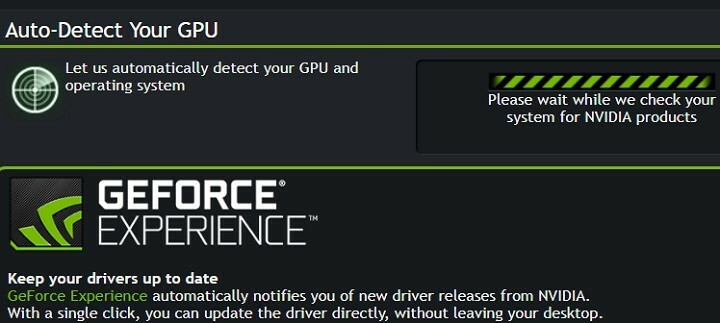- Nvidia, GPU üretimi ve tasarımı söz konusu olduğunda bir dünya lideridir.
- Nvidia sürücünüzde çökmeler yaşıyorsanız, aşağıda listelediğimiz çözümleri uygulamanız yeterlidir.
- Nvidia ve ürünleri hakkında daha fazla bilgi edinmek için sitemizi ziyaret etmelisiniz. özel Nvidia Hub.
- Genel PC sorunlarını nasıl çözebileceğiniz hakkında daha fazla bilgi edinmek için web sitemizi ziyaret edin. Sorun giderme bölümü.

- Restoro PC Onarım Aracını İndirin Patentli Teknolojilerle birlikte gelen (patent mevcut İşte).
- Tıklayın Taramayı Başlat PC sorunlarına neden olabilecek Windows sorunlarını bulmak için.
- Tıklayın Hepsini tamir et bilgisayarınızın güvenliğini ve performansını etkileyen sorunları gidermek için
- Restoro tarafından indirildi 0 okuyucular bu ay
birçok Windows 10 kullanıcılar multimedyadan günlük olarak keyif alırlar, ancak, grafik kartısürücü çöker.
Birçok kullanıcı bildirdi Nvidia Windows 10'da sürücü çöküyor, bu yüzden bugün bu sorunu çözeceğiz.
İşte bu sorunla ilgili birkaç örnek daha:
- Nvidia sürücüsü Windows 10'u çökertmeye devam ediyor
- Nvidia sürücü sorunları Windows 10 – Windows 10'da Nvidia sürücülerinde yaşayabileceğiniz tek sorun çökme değil. Ancak, aşağıda sunulan çözümler çoğu durumda size yardımcı olacaktır.
- Windows 10 Nvidia sürücüsü siyah ekran – Siyah ekran, çökme ile birlikte Nvidia sürücülerinde yaşanabilecek en yaygın sorunlardan biridir.
- Nvidia sürücüsü çöküyor Windows 7– Burada Windows 10'dan bahsediyor olsak da bu çözümleri Windows 7'ye de uygulayabilirsiniz.
- Kurulum sırasında Nvidia sürücüsü çöküyor – Yükleme işlemi sırasında sürücü gerçekten çökerse, aşağıdaki çözümlerden bazılarını deneyin.
Nvidia sürücü çökmelerini nasıl düzeltirim?
İçindekiler:
- Şu anda yüklü olan sürücülerinizi kaldırın ve en son sürümü yükleyin
- Otomatik sürücü güncellemelerini durdurun ve Nvidia sürücülerinin eski bir sürümünü indirin
- Antivirüsünüzü kaldırın
- Dizüstü bilgisayar üreticinizden ekran sürücülerini indirin
- BIOS'ta iGPU'yu devre dışı bırakın
- Vsync'i devre dışı bırakın ve Nvidia Denetim Masasında Maksimum Performans'ı seçin
- ATKFUSService'i devre dışı bırak
- Grafik kartınızın hızını artırmak için MSI Afterburner kullanın
- Grafik kartınızı temizleyin
1. Şu anda yüklü olan sürücülerinizi kaldırın ve en son sürümü yükleyin
Nvidia sürücüsü Windows 10'da çökmeye devam ederse, belki de en iyi çözüm sorunlu sürücüyü tamamen kaldırmak ve en son sürümü yüklemektir.
Bu durumda, tüm işi sizin için saniyeler içinde yapan bir üçüncü taraf sürücü güncelleyici kullanmanızı öneririz. Profesyonel bir araç, yalnızca bilgisayarınızdaki herhangi bir sürücüyü güncellemekle kalmaz, aynı zamanda bozuk veya tamamen eksik olanları da düzeltir.
İhtiyacınız olan tek şey, kararlı bir İnternet bağlantısı ve programı başlattığınız andan itibaren tüm güncelleme ve düzeltme işlemi hemen hemen otomatik hale geldiğinden birkaç dakikanızı ayırmanızdır.
 Bir oyuncu, fotoğraf/video yapımcısıysanız veya günlük olarak yoğun görsel iş akışlarıyla uğraşıyorsanız, grafik kartınızın (GPU) önemini zaten biliyorsunuzdur.Her şeyin sorunsuz gittiğinden emin olmak ve herhangi bir GPU sürücüsü hatasından kaçınmak için eksiksiz bir sürücü kullandığınızdan emin olun. sadece birkaç tıklama ile sorunlarınızı çözecek sürücü güncelleme asistanı ve şiddetle tavsiye ediyoruz DriverFix.Sürücülerinizi güvenle güncellemek için şu kolay adımları izleyin:
Bir oyuncu, fotoğraf/video yapımcısıysanız veya günlük olarak yoğun görsel iş akışlarıyla uğraşıyorsanız, grafik kartınızın (GPU) önemini zaten biliyorsunuzdur.Her şeyin sorunsuz gittiğinden emin olmak ve herhangi bir GPU sürücüsü hatasından kaçınmak için eksiksiz bir sürücü kullandığınızdan emin olun. sadece birkaç tıklama ile sorunlarınızı çözecek sürücü güncelleme asistanı ve şiddetle tavsiye ediyoruz DriverFix.Sürücülerinizi güvenle güncellemek için şu kolay adımları izleyin:
- DriverFix'i indirin ve yükleyin.
- Yazılımı başlatın.
- DriverFix'in tüm hatalı sürücülerinizi algılamasını bekleyin.
- Uygulama şimdi size sorunları olan tüm sürücüleri gösterecek ve sadece düzeltilmesini istediklerinizi seçmeniz gerekiyor.
- Uygulamanın en yeni sürücüleri indirip yüklemesini bekleyin.
- Tekrar başlat Değişikliklerin etkili olması için PC'nizi

DriverFix
Sürücüleri hakkında endişelenmeden GPU'nuzu performanslarının zirvesinde tutun.
Siteyi ziyaret et
Sorumluluk Reddi: Bazı belirli eylemleri gerçekleştirmek için bu programın ücretsiz sürümden yükseltilmesi gerekir.
2. Otomatik sürücü güncellemelerini durdurun ve Nvidia sürücülerinin eski bir sürümünü indirin
- Basın Windows Tuşu + S ve yazın sistem.
- Seç sistem menüden.
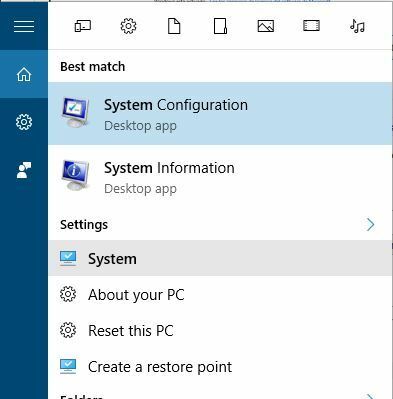
- Tıklayın Gelişmiş sistem Ayarları soldaki.
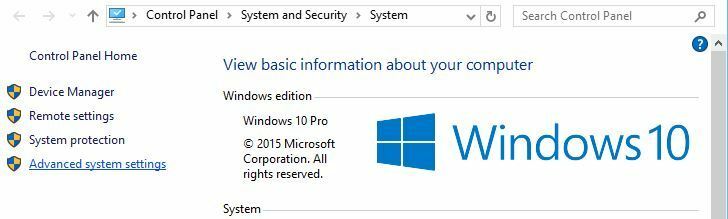
- git Donanım sekmesi ve üzerine tıklayın Cihaz Kurulum Ayarları.
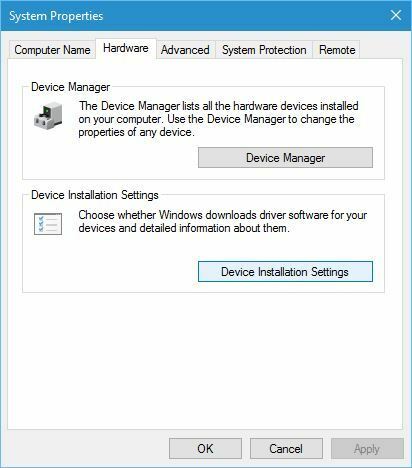
- Cihaz kurulum ayarları penceresi açılacaktır. Seç Hayır (cihazınız beklendiği gibi çalışmayabilir).
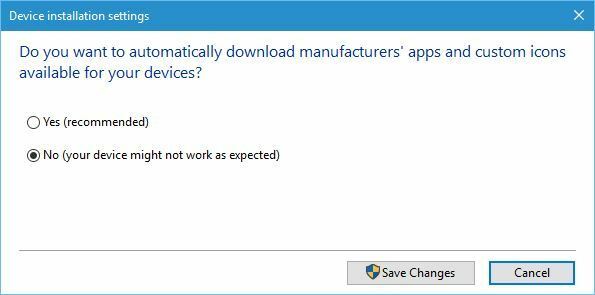
- Tıklayın Değişiklikleri Kaydet.
Bazı durumlarda, eski sürücüler en son sürümden daha iyi çalışabilir, bu nedenle daha eski bir Nvidia sürücüsünü, hatta belki de sürümünü indirmeyi denemelisiniz. Windows 8.
Birçok kullanıcı Windows 10'da bununla ilgili birkaç sorunla karşılaşıyor, işte burada sizin için uzman düzeltmesi!
Nvidia sürücüsünün eski sürümünü indirmeden önce otomatik sürücü güncellemelerini durdurmalısınız.
Otomatik sürücü güncellemelerini devre dışı bıraktıktan sonra mevcut sürücünüzü kaldırabilir ve eski Nvidia sürücüsünü yükleyebilirsiniz. Grafik kartı sürücülerinin nasıl kaldırılacağı hakkında daha fazla bilgi için önceki çözümümüze bakın.
Kendinizi teknik ayrıntılarla strese sokmayın! Sürücüleri tamamen kaldırmak için kullanıcı dostu araçlar kullanın!
3. Antivirüsünüzü kaldırın
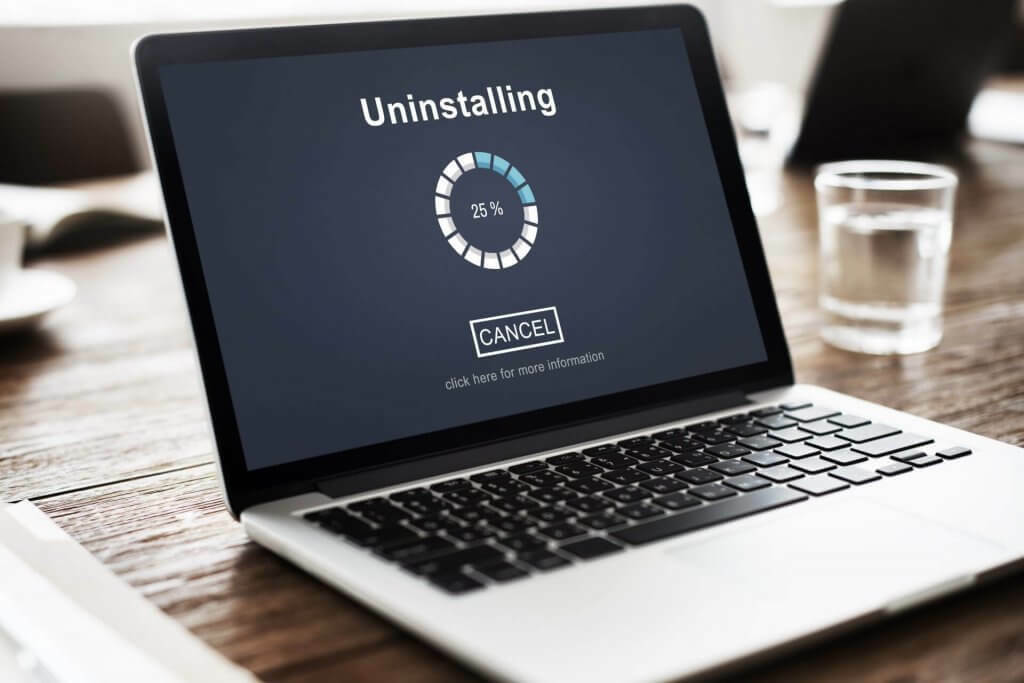
Bazı durumlarda, virüsten koruma yazılımınız Nvidia sürücülerinin çökmesine neden olabilir, bu nedenle Nvidia sürücüleriyle ilgili herhangi bir sorun yaşıyorsanız virüsten koruma yazılımınızı devre dışı bırakmak veya kaldırmak isteyebilirsiniz.
Kullanıcılar Avast 2016'nın Nvidia sürücülerinin çökmesine neden olduğunu bildiriyor, ancak farklı bir virüsten koruma yazılımı kullanıyor olsanız bile bu çözümü denemekten çekinmeyin.
Olası hataları keşfetmek için bir Sistem Taraması çalıştırın

Restoro'yu indirin
PC Onarım Aracı

Tıklayın Taramayı Başlat Windows sorunlarını bulmak için.

Tıklayın Hepsini tamir et Patentli Teknolojilerle ilgili sorunları çözmek için.
Güvenlik sorunlarına ve yavaşlamalara neden olan hataları bulmak için Restoro Repair Tool ile bir PC Taraması çalıştırın. Tarama tamamlandıktan sonra onarım işlemi, hasarlı dosyaları yeni Windows dosyaları ve bileşenleriyle değiştirir.
Öte yandan, dijital güvenliğe değer veriyorsanız, o zaman antivirüsünüzü kaldırmak yerine, onu hataya daha az açık olanla değiştirmeyi denemelisiniz.
Dahası, kaynak gereksinimleri inanılmaz derecede düşüktür, bu nedenle bilgisayarınız, tam sistem taramaları sırasında bile, onu kullanırken asla durgunluk hissetmez.
⇒ Bullguard'ı Alın
4. Dizüstü bilgisayar üreticinizden ekran sürücülerini indirin

Dizüstü bilgisayarınızda Nvidia sürücüsü çöküyorsa, mevcut sürücülerinizi kaldırmanız ve dizüstü bilgisayar üreticinizden en yenilerini indirmeniz önerilir.
Birkaç kullanıcı, dizüstü bilgisayar üreticilerinin web sitesinden sürücü yüklemenin Nvidia'yı düzelttiğini bildirdi sürücü çöküyor, bu nedenle bir dizüstü bilgisayarınız varsa, dizüstü bilgisayarınızdan ekran sürücülerini indirdiğinizden emin olun. üretici firma.
5. BIOS'ta iGPU'yu devre dışı bırakın

- Bilgisayarınız önyüklenirken, basmaya devam edin del veya F2 BIOS'a erişmek için. Bazen farklı bir anahtar olabilir, bu nedenle bu adımı birkaç kez tekrarlamanız gerekir.
- BIOS açıldığında, yerini bulmanız gerekir. iGPUveya tümleşik grafik kartı seçeneğini belirleyin ve devre dışı bırakın.
- Değişiklikleri kaydedin ve yeniden başlatın.
Bazen Nvidia sürücü çökmelerine, entegre sürücünüz neden olabilir. grafik kartı, bu nedenle devre dışı bıraktığınızdan emin olun. BIOS.
6. Vsync'i devre dışı bırakın ve Nvidia Denetim Masasında Maksimum Performans'ı seçin
- Açık Nvidia Denetim Masası.
- Nvidia Denetim Masası açıldığında, üzerine tıklayın. 3D ayarlarını yönet.

- Ayarlamak Güç ayarları için Maksimum performans ve Dikey senkronizasyonu kapat.
- Tıklayın Uygulamak değişiklikleri kaydetmek için
Kullanıcılar, Nvidia Denetim Masası'ndaki birkaç seçeneği değiştirerek Nvidia sürücü çökmesinin çözülebileceğini bildirdi. Aşağıdaki adımları izleyerek güç seçeneklerinizi Yüksek Performans olarak ayarlamanız da önerilir:
- Basın Windows Tuşu + S ve Güç Seçenekleri'ne girin. Seç Güç seçenekleri listeden.

- Ne zaman Güç seçenekleri pencere açılır, seçin Yüksek performans.
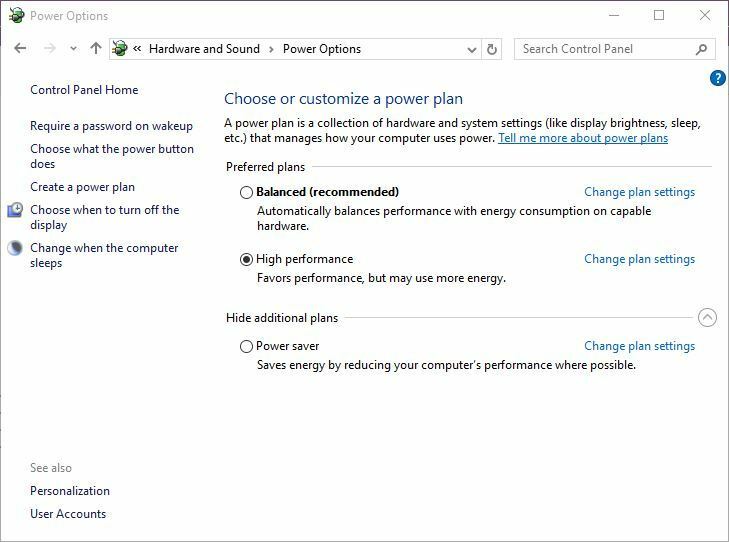
7. ATKFUSService'i devre dışı bırak
Kullanıcılara göre, ATKFUSHizmet bazen Nvidia sürücüsünün çökmesine neden olabilir, bu nedenle bu hizmeti devre dışı bırakmanız sizin için en iyisi olabilir. Bunu yapmak için şu adımları izleyin:
- Basın Windows Tuşu + R ve girin services.msc.
- Tıklayın TAMAM MI veya basın Giriş.

- Ne zaman Hizmetler pencere açılır, bulun ATKFUSHizmet ve çift tıklayın.
- git başlangıç türü bölüm ve seçin Manuel veya devre dışı listeden.
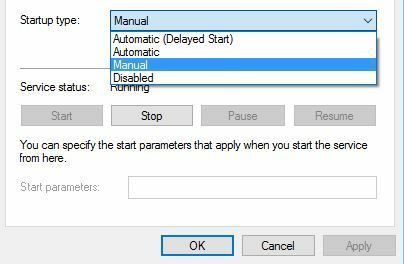
- Tıklayın Uygulamak ve TAMAM MI değişiklikleri kaydetmek için
8. Grafik kartınızın hızını artırmak için MSI Afterburner kullanın

Kullanıcılar bazen GPU bellek frekansınızın RAM frekansınızla eşleşmediğini ve bunun Nvidia sürücüsünün çökmesine neden olabileceğini bildirdi.
Bu sorunu çözmek için bazı kullanıcılar, bellek frekansını düşürerek grafik kartınızın hız aşırtmasını önermektedir. Bu gelişmiş bir işlemdir ve dikkatli olmazsanız bilgisayarınızda kalıcı hasara neden olabilirsiniz.
Grafik kartınızın hızının size ait olduğunu unutmayın.
9. Grafik kartınızı temizleyin

Grafik kartınız aşırı ısındığında bazen Nvidia sürücü çökmesine neden olabilir. Bunu düzeltmek için bilgisayar kasanızı açmanız, grafik kartınızı çıkarmanız ve tozdan arındırmanız önerilir.
Bunu yaparak bilgisayarınızın garantisini bozabileceğinizi belirtmeliyiz. Bunu önlemek için şunları yapabilirsiniz: bir yazılım yükleyin bu, bilgisayarınızı soğutur, böylece olası birçok sorunu tek bir kurulumdan çözer.
Nvidia sürücü çökmeleri genellikle sürücü uyumsuzluğuyla ilgilidir ve Nvidia sürücüleriyle ilgili herhangi bir sorununuz varsa, çözümlerimizden bazılarını denemekten çekinmeyin.
 Hala sorun mu yaşıyorsunuz?Bunları bu araçla düzeltin:
Hala sorun mu yaşıyorsunuz?Bunları bu araçla düzeltin:
- Bu PC Onarım Aracını İndirin TrustPilot.com'da Harika olarak derecelendirildi (indirme bu sayfada başlar).
- Tıklayın Taramayı Başlat PC sorunlarına neden olabilecek Windows sorunlarını bulmak için.
- Tıklayın Hepsini tamir et Patentli Teknolojilerle ilgili sorunları çözmek için (Okuyucularımıza Özel İndirim).
Restoro tarafından indirildi 0 okuyucular bu ay